- CASIO 570
[fx-570] Solve (설브? 솔브) 기능의 사용방법 / 주의사항
1. Solver 란?
"Solve"란 방정식의 미지수(X) 에 대한 해를 찾는 기능으로, [fx-570] 기종은 (근사 해법으로) 뉴턴법을 사용하여 이 해를 찾습니다.
(ES와 MS 기종 모두 기능상 큰 차이는 없습니다.)
뭐 어쨌건 뉴턴법인지 아인슈타인법인지는 몰라도 되는데, 다음 내용들은 아셔야 합니다.
이 방법은 시작점(=초기 추정값=initial guess)에서 기술적으로 가까운 해를 찾아가기 때문에 한번에 단 하나의 해만을 찾을 수 있습니다.
따라서 해가 찾아지지 않거나, 해가 여럿인 방정식은 시작점을 (적절하게) 변경하여야만 원하는 해를 찾을 수 있습니다.
(시작점을 바꿔봐도 못찾는 경우는 있습니다. Can't Solve)
- 뉴튼법의 원리 : http://www.allcalc.org/11532
- (비교) CALC 기능 : http://www.allcalc.org/15682
|
① 수식 입력 |
② 초기값 입력 |
③ 결과 확인 |
|
수식 입력 후 |
초기값 입력 |
L-R= 0 반드시 확인 |
수식은 있는 그대로 넣을 수도 있지만... (그러려고 계산기 쓰는 것 아님?)
- 분모에는 미지수(X)가 들어가지 않도록 식을 변형하는 것이 가급적이면 좋고,
- "좌변=우변" 형식의 수식이면 "좌변-우변" 만 입력(=0 생략)해서 solve 를 돌리는 게 조금 더 좋습니다.
초기값 추천
각도 solve 중) 디그리면 45, 라디안이면 귀찮으니 그냥 1 넣으면 되겠네요.
이자율 solve 중) 이자율은 대충 10%/year 안밖에서 결정되므로 0.1 넣으면 되겠쥬?
이차방정식 solve 중) 대빵 큰 수 or 대빵 작은 (음)수. 가까운 거 먼저 찾아집니다.
기타 solve 중) 눈치껏!
[MS] 기종의 차이점
- Solve 기능의 원리는 동일합니다.
- 초기 추정값 입력화면 문구로 "Solve for X" 가 나오지 않습니다. 일반 변수와 동일하게 "X?" "Y?" 만 나옵니다.
- 【초기 추정값】【=】 버튼 입력으로 초기 추정값을 입력합니다.
- 초기 추정값 입력 후 【SHIFT】【CALC】 버튼 재입력으로 solve 명령을 최종 실행해 결과를 확인합니다.
2. SOLVE 예시
■ SOLVE 예시 1 : 기초
"1=2/(X+3) 을 만족하는 X를 구하시오"
- 방정식을 그대로 계산기에 입력
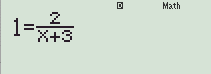
【1】【ALPHA】【CALC】【믐】【2】【▶】【ALPHA】【)】【+】【3】
- 초기 추정값을 0으로 입력
【SHIFT】【CALC】
【0】【=】
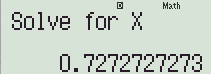
├ Solve for X 라고 나오는 이 화면은 Solve 가 끝난 화면이 아니고, 사용자의 Solve의 실행명령【=】을 기다리는 상태이자, 초기값을 입력하는 단계입니다.
초기값이 달라지면 찾아지는 해도 달라질 수 있으니 매우 중요하게 보아야 합니다.
├ 스샷에 보이는 0.7272727273 은 이전의 계산기 사용 결과가 X에 저장된 값으로서, 여기서 【=】를 누르면 화면의 값을 출발점(=초기 추정값)으로 잡고 해를 찾아갑니다.
├ 초기 추정값을 바꾸려면 이 상태에서 추정값을 직접 입력하고 【=】 를 누르면 됩니다.
├ solve 기능으로 찾아진 결과값은 변수 X에 자동으로 저장이 됩니다.
└ [EX] 기종은 "Solve for X" 문구가 나오지 않습니다. 화면 하단에 x=OOOOO 표시가 될 때에 출발값을 입력합니다.
- 결과 확인
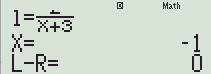
├ X=-1 이 찾아진 해입니다.
└ L-R=의 값이 0이 아니라면 찾아진 해가 진짜 해가 아닐 가능성이 높습니다.
주의 :
X대신 다른 문자를 사용할 수도 있습니다만,
이 때 사용한 문자를 기저변수로 직접 지정해주어야 합니다.
수식,기저변수
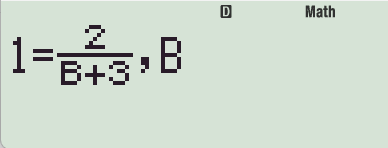
그렇지 않으면 에러(Variable ERROR)가 발생할 수 있습니다.
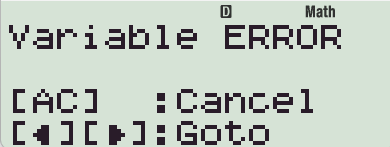
■ SOLVE 예시 2 : 응용
"y=0, a=1, b=(–2)일 때에, 방정식 y=ax2+b 를 (기저변수) x에 대해 푼다."
- 방정식의 입력 & 기저변수 지정
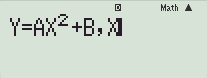
입력 형식 : 방정식,기저변수
입력 순서 : 【ALPHA】【S⇔D】【ALPHA】【CALC】【ALPHA】【(-)】【ALPHA】【)】【x²】【+】【ALPHA】【˚´˝】
【SHIFT】【)】【ALPHA】【)】
기저 변수 지정 : 기저변수가 알파벳 X 일 때만 생략할 수 있습니다.
- 기저변수 이외의 일반 변수값 입력
【SHIFT】【CALC】
【0】【=】【1】【=】【(-)】【2】【=】
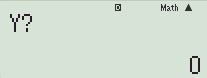
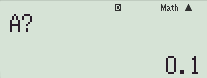
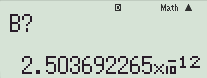
├ 스샷에 표시된 값 0, 0.1, 2.5036... 은 현재의 계산과 무관한 이전 계산기 사용의 흔적입니다.
└ 현재의 solve 계산 전에 DATA 초기화를 하였다면 모두 0으로 나올 것입니다.
- 기저변수의 초기 추정값 입력 【=】
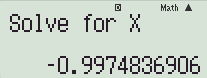
- 해의 확인
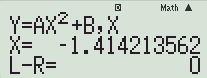
* 위에서 초기 추정값이 -1에 가까운 음수로 꼭지점 왼쪽이었기 때문에 -1.414... 라는 음수해를 먼저 찾았습니다.
- 또 다른 해의 확인 (Optional)
2차 방정식이니 또다른 해가 있는지 찾아볼 필요가 있습니다.
【=】【=】【=】【=】 를 눌러 다른 계수 값을 그대로 재입력하고, 【1】【0】【0】【0】【=】 으로 X의 초기값을 1000으로 지정한 다음 해를 구합니다.
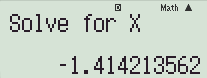
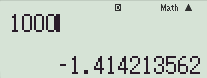
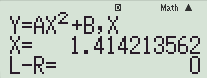
또다른 해 X=1.414213652 를 구하게 됐습니다.
3. 방정식 입력시 제약 규칙
- 기저 변수(=미지수)
계산기에 입력 가능한 어떤 문자도 기저변수가 될 수 있습니다.
기저변수를 생략하면 X가 자동으로 기저변수가 됩니다. 즉, 다른 문자를 쓰려면 기저변수를 명시적으로 입력해야 합니다.
기저변수 이외 모든 문자는 상수로 취급됩니다.
- 방정식의 형태
ⓐ 「좌변 = 우변」 꼴로 입력할 수도 있지만...
ⓑ 등호없이 '수식(좌변-우변)'만 입력하는걸 더 추천합니다. : 「수식=0」로 취급
- 적분, d/dx, 시그마 ∑ (sum), Pol(), Rec() 등 일부 기호가 포함된 방정식은 solve 로 풀 수 없습니다.
4. 주의사항 (Cannot Solve, Can't Solve)
- 미지수는 가급적이면 X로 바꿔주세요.
A, B, C 등으로 지정할 수도 있지만, 변수지정이 추가로 필요할 수 있습니다.
- Solve() 기능은 COMP 모드(【mode】【1】) 에서만 사용할 수 있습니다.
그 외 모드에서는 【SHIFT】【CALC】 (SOLVE) 명령시 아무 반응이 일어나지 않습니다.
- [fx-570] 모델은 실수 해만을 찾을 수 있습니다. 복소수 해만을 가지는 방정식에서 Solve 기능을 이용하는 경우에는 "Can't Solve" 메시지가 나옵니다. 복소수 해를 찾기 위해서는 "복소수 solve() 기능"이 있는 상급 계산기가 필요합니다.

- [fx-570]에서 solve 기능은 한번에 하나의 해만을 찾아갑니다. 방정식의 해가 여러개인데, 원하는 해가 아니라고 생각된다면, 초기 추정값을 원하는 해에 가까운 값으로 재지정하고 찾아보세요.
- 주기함수(삼각함수), 지수함수, 분수함수, 불연속함수 등에서는 해가 있음에도 불구하고 해를 찾지 못하거나, 원하지 않는 구간에서 해를 찾는 등의 문제가 발생할 수 있습니다. 이 때는 식을 정리하여 간소화(=변형)하거나 초기 추정값을 보다 정밀하게 바꿔 입력하는 등의 방법으로 문제 해결을 시도해 볼 수 있습니다.
- (간혹) 해가 아닌데도 불구하고 해로 판단하는 경우가 있습니다. 미리 설정된 (매우 작은) 오차값 이하일 때 계산기는 그 x 값을 해로 간주하기 때문입니다. 오차(L-R)가 매우 작을 뿐이지 해는 아닙니다. [fx-570]은 오차 범위를 지정할 수 없습니다.
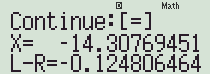
이렇게 L-R 값이 0이 아닌 숫자일 때는 해가 아닐 가능성이 있으므로 Continue:【=】 키를 눌러 해를 계속 찾아볼 필요가 있습니다.
- SOLVE 계산중 【AC】 나 【=】 를 눌러 계산을 중지시킬 수 있습니다.
- 비례식 A:B=X:D 꼴은 Solve 에서 사용할 수 없는 형태의 수식입니다.
A÷B = X÷D
비례식 기호를 나눗셈으로 바꾸어 입력한 다음 Solve로 해를 찾으세요. -
흔한 경우는 아니지만
좌변=우변 꼴로는 답 일부가 안찾아지는데,
좌변-(우변) 꼴(=0 생략)으로는 앞에서 안찾아지는 답이 찾아지는 경우가 있습니다.
https://allcalc.org/41317
매우 큰 수, 또는 매우 작은 수의 경우
분모가 있냐 없냐에 따라 에러 발생이 달라지기도 합니다. - 댓글예시 참조
- 어차피 = 을 입력하는 수고나 - ( 을 입력하는 수고나 별 차이가 없으니
좌변 - (우변) 꼴로 입력해 solve 돌리시는 걸 추천드립니다.
댓글32
-
세상의모든계산기
예시 2
을 만족하는 M 을 구하시오.
키 입력
【.0225】【ALPHA】【CALC】
【(】【1】【+】【.0223】【÷】【ALPHA】【)】【)】【x□】【ALPHA】【)】【▶】【-】【1】
【SHIFT】【CALC】【=】결과 화면
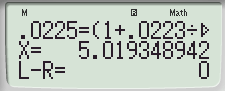
-
1
세상의모든계산기
* 아래 입력은 모두 Degree 모드에서 진행하였습니다.
1. Arcsin (역함수)
【SHIFT】【sin】【.692】【)】【-】【30】【=】
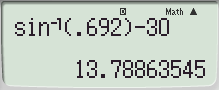
2. Solve 기능
X에 대한 식으로 식을 입력한 후
 【SHIFT】【CALC】 : Solve for X
【SHIFT】【CALC】 : Solve for X
 【0】【=】 : (초기값을 0으로 잡음)
【0】【=】 : (초기값을 0으로 잡음)
삼각함수의 solve 에서 추천 초기값 = 각도가 45가 되는 값
 결과
결과
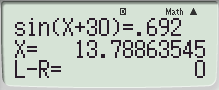
3. 주의
 설명서에 나온 것처럼 주기함수는 solve로 해를 구할 때 주의하여야 합니다.
설명서에 나온 것처럼 주기함수는 solve로 해를 구할 때 주의하여야 합니다.
답이 잘 안나올 수도 있고, 심한 경우 잘못된 답을 내놓기도 하기 때문입니다.
이 문제에서는 다행히도 답이 나왔습니다. -
1
세상의모든계산기
0. 그래프
solve 기능의 이해를 위해 방정식을 그래프로 그려 보면 아래와 같습니다.
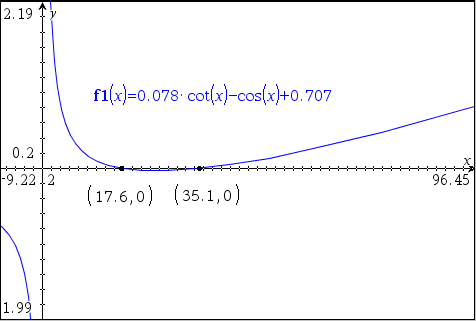
완만한 곡선형태입니다. 그래서 답이 나올 가능성이 높습니다. 하지만, 그리기 전에는 그 형태를 알 수 없으니 답이 나올지 안나올지 어디서 나올지 알 수가 없지요. 계산기도 알지 못하기 때문에 근의 추정값을 넣어주면 거기서부터 답을 찾기 시작합니다.
초월함수 삼각함수가 포함된 식은 그래서 solve로 답이 찾아질 수도, 안찾아질 수도 있습니다. 그 점을 염두에 두고 계산을 진행해야 합니다.1. Solve 결과
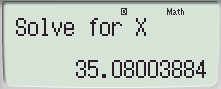
Solve for X 화면에서 초기값 입력에 따라 결과가 달라집니다.
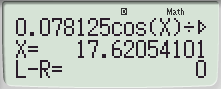
└ 초기값=0 일 때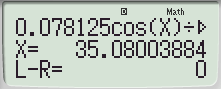
└ 초기값 30 근처 혹은 아주 큰 수일 때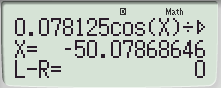
└ 초기값이 마이너스일 때 -
세상의모든계산기
[잡설]
"Solve for X" 라고 나오는 문구는 아무리 봐도 별로인 것 같습니다.
이 단계에서 나온 값(보통은 0)이 Solve 의 결과값인 걸로 착각하는 (초심자) 분들이 너무너무너무너무 많기 때문입니다.
"설명서에 나오는 내용인데, 안본사람이 잘못이다"라고 말할 수도 있지만, 설명서를 봐도 알수 있고, 안봐도 알 수 있게 만들면 더 좋은 거 아니겠습니까?
"Guess for X", "Input Initial Value" 등으로 X의 의미를 명확하게 알려주거나, "Press 【=】 to Find X" 와 같이 유저가 해야 할 일을 지정해 주면 좋을 것 같은데... 최근 출시된 EX 기종까지도 별반 개선되지 않은 걸 보면, 개발자하고 유저간 소통이 잘 안되는 듯 하네요.
[추가] "Solve for X"를 "명령어(구)"로 인식하지 못하는 것은 한국영어교육의 문제인걸까요??
-
세상의모든계산기
예시 5 : 삼각함수 tan, 1/cos
* 간단한 삼각함수 방정식인데 답이 제대로 안나오는 예
http://kin.naver.com/qna/detail.nhn?d1id=11&dirId=1113&docId=58764941&qb=7J206rGwIOqzhOyCsOq4sA
문제 :
250*tan(x) - (1/2)*g*(1/cos(x)) = 1800 을 만족하는 x 는? (g=9.8)
[TI-nspire] 를 이용한 풀이
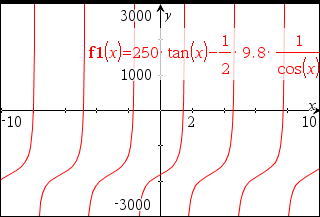
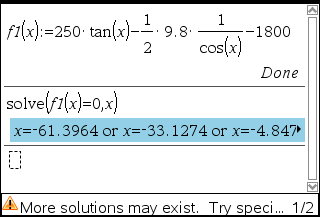
[fx-570] 기종을 이용한 풀이
그래프 개형상 크게 휘는 부분이 (상대적으로) 조금 아래에 있어서 그런지 [fx-570]에서는 답이 잘 구해지지 않습니다.
[fx-570 ES]
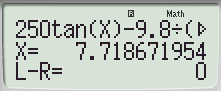
초기값을 0을 넣었을 때 7.7186... 만 찾고 있네요. 주기를 고려하면 다른 답도 구할 수 있겠지만 조금 아쉬움이 남습니다.[fx-570MS]
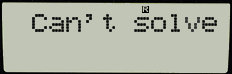
아예 안되는군요. -
1
세상의모든계산기
확실하지는 않습니다만
그래프상 기울기가 너무 커서 계산하는데 시간이 너무 오래 걸리거나, (계산기 성능상) 아예 불가능한 것 같습니다.
분수식의 특성에 의한 골짜기를 건너지 못해서 발생한 문제입니다.
초기값을 아주 정밀하게 주거나, 아니면 아래 대댓글처럼 식변경을 하는 방법을 사용해야 합니다.
계산기 특징상 일정 시간 이상이 지나도록 목표값을 못찾을 땐 error 메시지를 내보내는 것 같구요.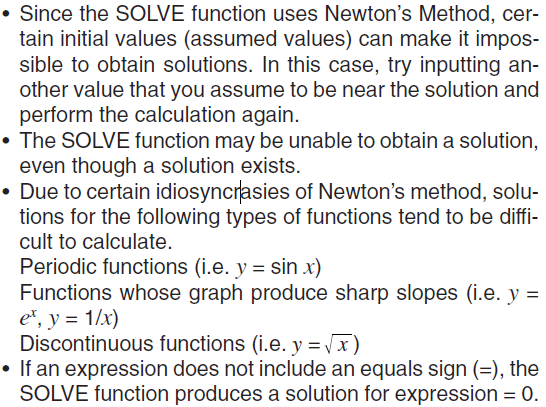
ㄴ fx-570MS 사용 설명서 중 발췌 -
1
세상의모든계산기
본문에 적은 것처럼 분모에 미지수가 들어가는 경우
Can't Solve 가 뜰 가능성이 높아집니다.
따라서 분모에 미지수를 모조리 없애는 방향으로 수식을 변경해 입력하시는게 좋습니다.
- x≠0.174 and x≠0 을 사전에 숙지하고
- 양변에 (x-0.174)*(x^2) 을 곱함.
- $ 91\cdot\left(x-0.174\right)\cdot x^2=54.9\cdot x^2-615\cdot\left(x-0.174\right)$ 를 입력 또는,
$ 91\cdot\left(x-0.174\right)\cdot x^2-\left(54.9\cdot x^2-615\cdot\left(x-0.174\right)\right) $를 입력 또는,
$ 91\cdot\left(x-0.174\right)\cdot x^2-54.9\cdot x^2+615\cdot\left(x-0.174\right) $ 를 입력하여 Solve -
결과 다시 한번 체크
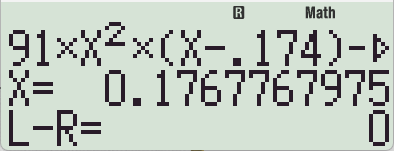
1. 의 조건에 위배되는지 check! -
초기값을 적당히 바꿔서 다시 시도해 보고 마무리.
- 1
- 1
-
★★★ 예시9 : 삼각함수 cos, 엄청 큰 값이 나와요. 고장인가요?
안녕하세요. 계산 오류 관련 글을 찾다 못찾아서 글을 남깁니다!
현재 Caiso fx-570es plus모델을 사용하고 있는데요. solve기능을 쓰는데에서 문제가 발생합니다.
식은 $$ 87.297=\sqrt{50^2+40^2+2\cdot40\cdot50\cdot\cos\left(x\right)} $$ 입니다.
책에는 X가 28.3345로 나오는 것이 정상이라고 나와있는데, 제 계산기로는 계산은 진행이 되나, 10000051.67로 이상한 값만 지속적으로 반복되어 나옵니다.
본문에 있는 근사값을 입력해줄때, 28을 입력을 해주면 맞게 나오는데, 입력을 하지 않거나, 0을 입력할 경우 계속 이렇게 발생하네요...
지금은 답이 있어 근사치 입력과 값의 차이를 확인할 수 있는데, 실제 사용할때는 없을경우가 많을텐데 어떻게 해야할까요...?
기사 시험장에서 쓰는데로 초기화 방법을 찾아서 [shift + 9 -> 3 -> = > AC]를 이용하여 초기화 하는 방법과 혹시 배터리 문제인가에 따라 검색도 해봤습니다.
이후 본문에 있는 것처럼 제대로 따라서 했는데 오류가 발생해 여쭤봅니다...
실례가 안된다면 답변 주시면 감사하겠습니다. -
1
세상의모든계산기
전에도 말씀드린 것처럼 10000051.67은 이상한 값이 아니고,
solve 계산의 정상적인 결과값입니다.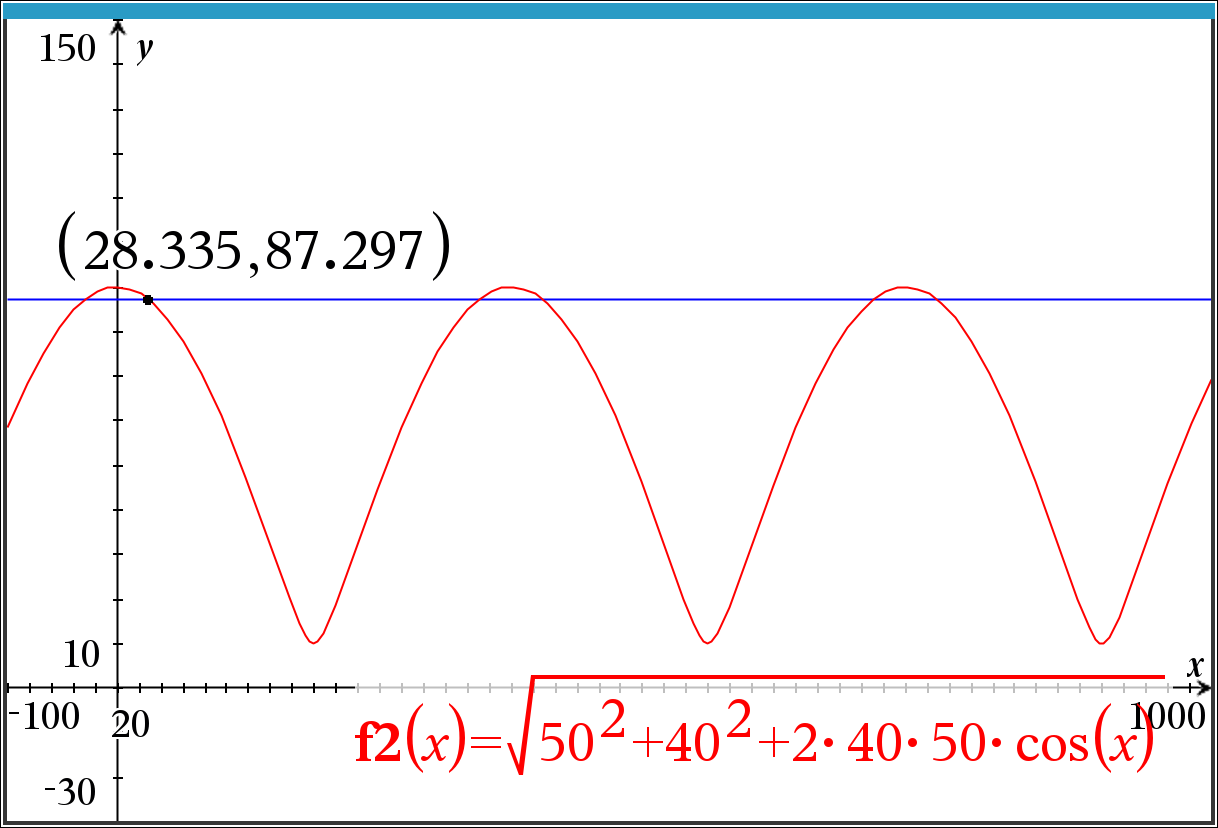
답이 여러개인 수식에 대해
solve는 여러 답들 중 하나를 대소에 관계없이 찾아줍니다.내가 원하는 답을 찾아주길 원한다면, 계산기를 도와줘야만 합니다.
solve 에서는 그게 초기값 지정입니다.초기값은 몇으로 넣어야 할까요? 찍는 거죠.
그래서 시작값 initial value라고도 하고 추정값 guess value 라고도 합니다.
찍는 값이 정답에 아주 근접할 필요는 없습니다.
방정식을 그래프로 표현했을 때 변곡점 사이에서 수평 수직에 가까운 구간이 아니면 됩니다.여기서는 X가 각도니까 0~180 사이에서 하나 찍는 건데
0도에 가까운 값은 그래프가 수평에 해당하는 구간이라 답이 느리게 나오고 그 결과값도 너무 커져버리는 문제가 있는 거구요.
적당히 10~170 사이에 하나 찍어서 넣으면 답이 나오지 않습니까?
-
2
세상의모든계산기
추정값 결과값 걸린 시간 0 10000051.57
(L-R=-2.26856*10^-8)≒21초 1 388.427178
(L-R=0)<3초 2 10000051.57
(L-R=-2.26856*10^-8)≒21초 3 28.42717803
(L-R=0)<3초 4~136 " " 137 10000051.57
(L-R=-2.26856*10^-8)≒21초 138~159 -28.42717803
(L-R=0)<3초 160 28.42717803
(L-R=0)<3초 161 -28.42717803
(L-R=0)<3초 162 10000051.57
(L-R=-2.26856*10^-8)≒21초 164 -388.427178
(L-R=0)<3초 165 -331.572822
(L-R=0)<3초 180 28.42717803
(L-R=0)<3초 ㄴ fx-991EX 기준 : 수식 4^2+5^2+2*4*5*cos(A)=3^2+6^2+2*3*6*cos(30˚)

- 2
-
3
세상의모든계산기
이 경우에는 3~136 사이에서 원하는 답이 도출됨을 확인하였습니다.
추정값 없이 solve에서 답이 찾아지게 할 수 있으면, 제가 그걸 설명해 드렸겠죠.
solve 로 답이 잘 찾아지지 않을 때는 graph 기능을 이용하면 도움이 됩니다. 만 fx-570 은 그래프 기능이 없습니다.
라고 댓글달고 생각해보니 위 수식은 solve 말고 arccos 기능을 이용하면 답이 바로 나옵니다.
ㄴ arccos() 은 cos역함수로 계산기에 따라 cos-¹로 표시되기도 합니다.
ㄴ 각도 설정 : Degree
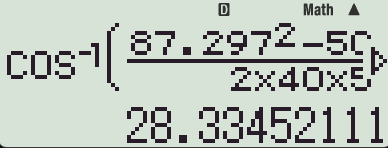
- 4
- 1
-
1
세상의모든계산기
일반 계산기의 M과 같은 기능입니다.
- 1
-
세상의모든계산기
예시 13 : 2차방정식 근이 하나만 찾아져요.
1. 2차 방정식(3차 방정식)은 Solve 로 풀지 마시고, 가급적이면 EQN 모드에서 답을 찾으세요.
한번에 2개가 다 찾아지니까요.
EQN은 $ ax^{2} + bx + c = 0 $ 의 일반형으로만 입력받습니다.
https://allcalc.org/6063
2. 일반형으로 이차방정식을 정리하는게 귀찮다거나 하는 이유로
무조건 Solve 에서 찾아야 한다면 본문에서 설명한대로
초기값에 따라 찾아지는 결과가 오른쪽(작은 값)이냐 왼쪽(큰 값)이냐가 결정됩니다.
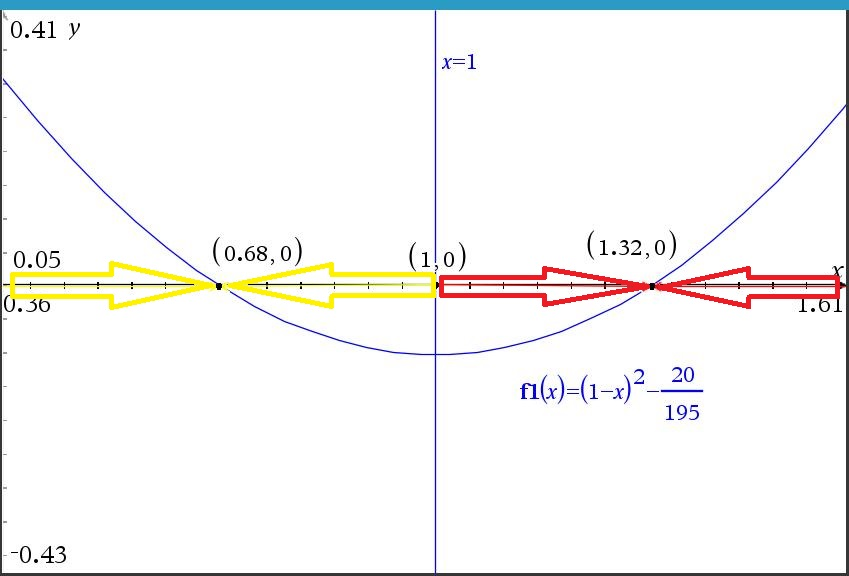
$ y = (1-x)^{2} - \dfrac{20}{195} $
위와 같은 2차 방정식 표준형은 꼭지점이 x=1 에 있습니다.
초기값이 1보다 작으면 x=0.68 이 찾아지고,
초기값이 1보다 크면 x=1.32 가 찾아집니다.
2차 방정식처럼 단순한 수식에서는 꼭지점이 어딘지 신경쓸 것 없이
아주 작은 (음수) 값 ->>>>> 왼쪽 값 - 꼭지점 - 오른쪽 값 <<<<<- 아즈 큰 (양수) 값 이 되니,
대충 -9999999 또는 9999999 를 초기값으로 넣어서 찾을 수 있겠죠.
-
세상의모든계산기
예시 14) 분수를 양변에 곱해 해결되는 경우
https://kin.naver.com/qna/detail.naver?d1id=11&dirId=1131&docId=486286164&qb=6rOE7IKw6riw&enc=utf8
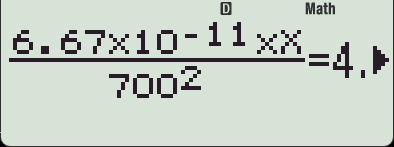
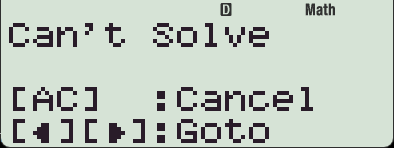
ㄴ 원래식으로 입력시 Can't Solve
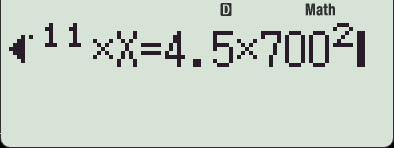
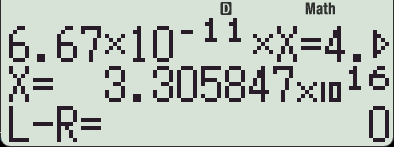
ㄴ 식 변형 후 Solve
둘 다 출발값(Guess값)은 1로 동일한데도 결과는 다르네요.

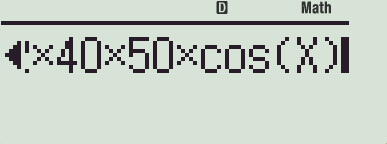
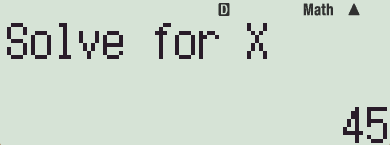
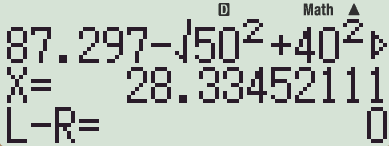

세상의모든계산기 님의 최근 댓글
진짜 색약 안경은 비싸서 살 생각은 없고, 알리에서 싸구려 구매해서 테스트 해 봤습니다. 프로그램과 비슷한 효과가 있고, (프로그램과 비교해서) 알리 싸구려 렌즈가 - 숫자 구분이 아주 약간 더 잘 되고 - 붉은 색상이 더 밝습니다. 채도가 높다고 해야하는 것 같네요. 주의할 점은 알리 색약 안경은 일상용으로는 절대 사용 불가입니다. - 내부 빛반사 방지 코팅이 없어서 내 눈알이 렌즈에 비치고, 그래서 실제로 보여야 할 것과 섞여 보입니다. - 필터 코팅도 최악이라서 중심부(=마젠타) 주변부(=노랑)으로 서로 다르게 색이 들어옵니다. 전반적으로 그라데이션 발생. - 외부에서 봤을 때 렌즈색이 튀기 때문에, 티가 많이 납니다. - 색 구분 면에서는 도움이 될 수도 있지만, 녹색(특정 파장)이 차단되어 LED 신호등의 녹색이 잘 안보일 수 있습니다. 2025 12.24 교점이 2개 이상일때 모든 값을 구하는 법 계산기마다 가능/불가능이 갈릴 수도 있습니다. ㄴ fx-570 의 solve 는 무조건 한번에 하나씩 찾습니다. 따라서, 2차 3차 방정식처럼 규격화된 수식은 solve 대신 EQN 모드에서 답을 구하는게 좋습니다. ㄴ TI-nspire 같은 CAS 계산기의 solve 는 수식에 따라서 여러개가 한꺼번에 찾아지기도 합니다. https://allcalc.org/3448 ㄴ fx-9860G 의 solve는 무조건 1개, solveN 는 수식에 따라 여러개가 찾아질 수 있습니다. https://allcalc.org:443/board_casio/6005#comment_15889 가능하다면, 불확실할때는 그래프로 확인하세요. 2025 12.16 T가 410인 해를 찾는 방법 -> 초기값을 입력하세요. [공학용 계산기] 공학용 계산기의 꽃? solve (솔브) 기능 이해하기 (Newton-Raphson 법, 뉴튼법) https://allcalc.org/11532 2025 12.16 참고 - [공학용 계산기] 정적분 계산 속도 벤치마크 비교 https://allcalc.org/9677 2025 12.11 다른 계산기의 경우와 비교 1. TI-nspire CAS ㄴ CAS 계산기는 가능한 경우 부정적분을 먼저하고, 그 값에 구간을 대입해 최종값을 얻습니다. ㄴ 부정적분이 불가능할 때는 수치해석적 방법을 시도합니다. 2. CASIO fx-991 ES Plus ㄴ CASIO 계산기의 경우, 적분할 함수에 따라 시간이 달라지는 것으로 알고 있는데, 정밀도를 확보할 별도의 알고리즘을 채택하고 있는 것이 아닐까 생각되네요. 2025 12.11